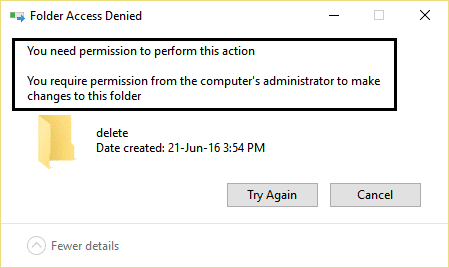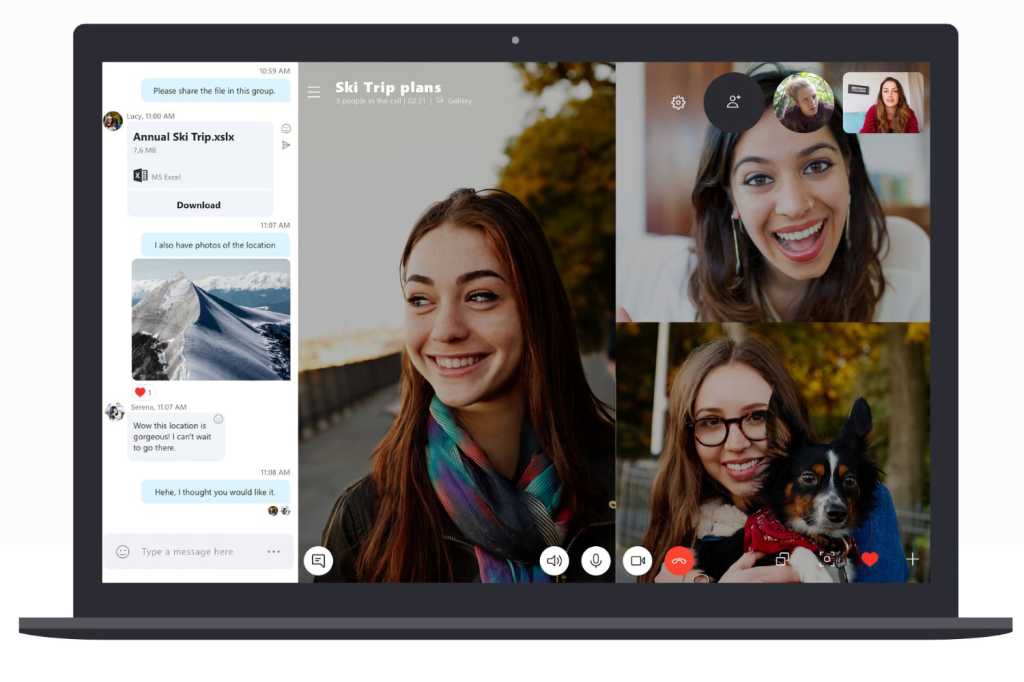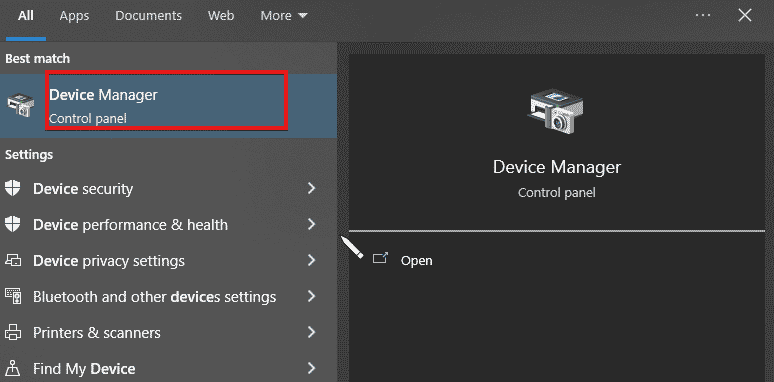Microsoft Windows har en ryddig og smart liten funksjon - Remote Desktop som lar brukerne eksternt koble til et annet system og administrere det samt kontrollere det som om brukeren var fysisk tilstede på det andre systemet som bor på et annet sted. Så snart du kobler til et annet system eksternt, blir alle tastaturhandlingene dine overført til det eksterne systemet, dvs. når du trykker på Windows-tasten, skriver hva som helst, trykker på Enter-tasten eller tilbaketasten, osv., virker på den eksterne maskinen som har blitt koblet til. koblet til via eksternt skrivebord. Det er imidlertid noen spesielle tilfeller med tastebindinger der noen tastebindinger ikke fungerer som forventet.

Nå oppstår spørsmålet, hvordan sende CTRL+ALT+Del til et eksternt skrivebord?Disse tre tastene kombinert brukes vanligvis til å bytte brukere, logge ut, åpne Oppgavebehandling og låse datamaskinen. Tidligere, inntil eksistensen av Windows 7, ble disse kombinasjonene bare brukt til å åpne Oppgavebehandling. Det er to måter å sendeCtrl+Alt+Supri en ekstern skrivebordsøkt. Den ene er den alternative tastekombinasjonen og den andre er tastaturet på skjermen.
En av tastekombinasjonene som ikke fungerer er "CTRL + ALT + Sletttastekombinasjon. Hvis du planlegger å lære hvordan du sender CTRL+ALT+Del i Remote Desktop for å endre et passord, må du låseskjerm RDPeller logge ut. han"CTRL + ALT + SlettTastekombinasjonen vil ikke fungere fordi ditt eget operativsystem bruker det for ditt personlige system. I denne artikkelen vil du lære om noen metoder som du kan bruke som et alternativ til "CTRL + ALT + Slett” mens du er i en ekstern skrivebordstilkobling.
Metode 1: Bruk "CTRL + ALT + End" eller "Fn + End"
I Remote Desktop, må du trykke på tastekombinasjonen: "CTRL + ALT + Fin". Det vil fungere som et alternativ. Du finner "Avslutt"-tasten øverst til høyre på skjermen; plassert øverst til høyre på "Enter"-tasten. Hvis du har et lite tastatur der nummertastdelen ikke er der, og du har "fn" (funksjons)-tasten som vanligvis finnes på en bærbar datamaskin eller eksternt USB-tastatur, kan du trykke og holde nede "-tastenfn" dvs. funksjonstast for å trykke "Fin". Denne tastekombinasjonen fungerer også for eldreTerminalserverøkter

1. Åpne Tilkobling til eksternt skrivebord ved å trykkeVindutast + Rpå tastaturet og skriv "mstsc" klikk deretterOK.
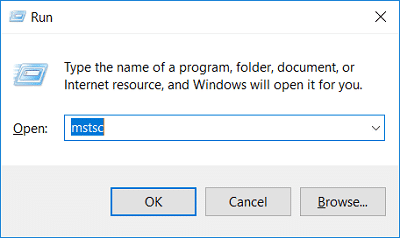
2. Vinduet Tilkobling til eksternt skrivebord vises.Klikk "Vis alternativer" i bakgrunnen.
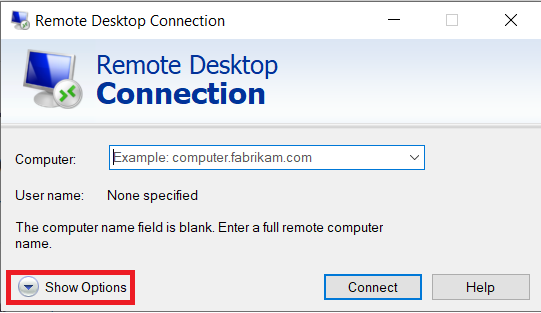
3. Ogal "Lokale ressurser" øyenvippe. Pass på å velge 'Bare når du bruker fullskjerm' ved å bruke Tastatur-rullegardinmenyen.
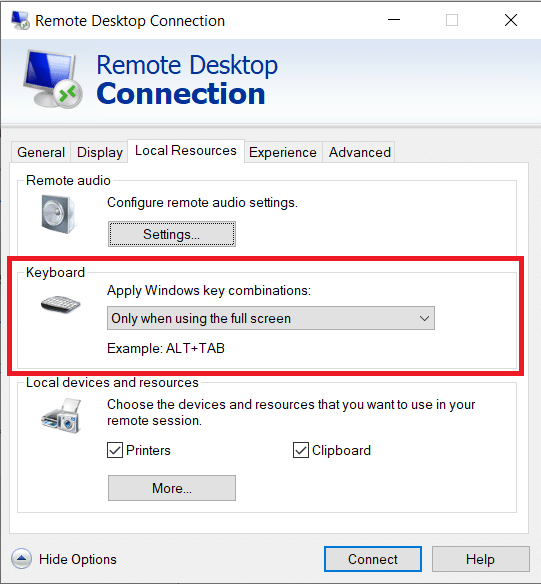
4. Naviger nå til kategorien Generelt og skriv innDatamaskinens IP-adresseybrukernavnav systemet du vil koble til eksternt,og klikkKoble til.
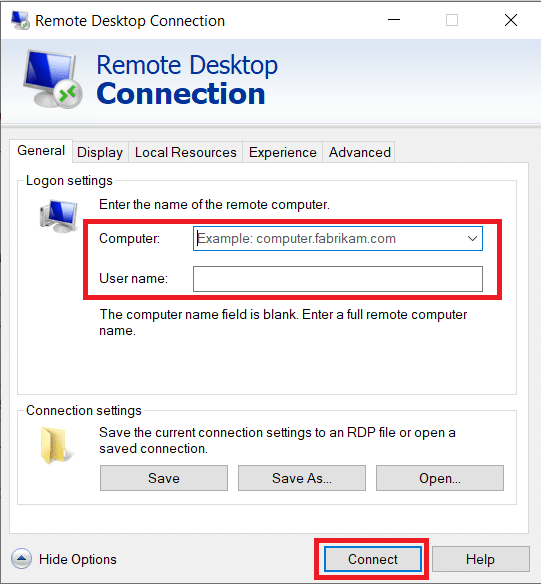
5. Når du er koblet til sesjonen for eksternt skrivebord, utfør handlingen medCTRL+ALT+FINsom alternative tastebindinger i stedet forCTRL+ALT+Supr.
"Ctrl+Alt+End"-tasten er den nye alternative kombinasjonen somsend Ctrl+Alt+Del i ekstern skrivebordsøkt.
Les også:Aktiver eksternt skrivebord i Windows 10 på mindre enn 2 minutter
Metode 2: Skjermtastatur
Et annet triks du kan bruke for å sikre at "CTRL + ALT + supr" fungerer når du er på en ekstern skrivebordstilkobling er:
1. Når du er koblet til det eksterne skrivebordet, klikker du på "Begynnelse”
2. Skriv nå "osk" (for skjermtastaturet – kort skjema), åpne deretter "Skjermtastatur" på skjermen til det eksterne skrivebordet.
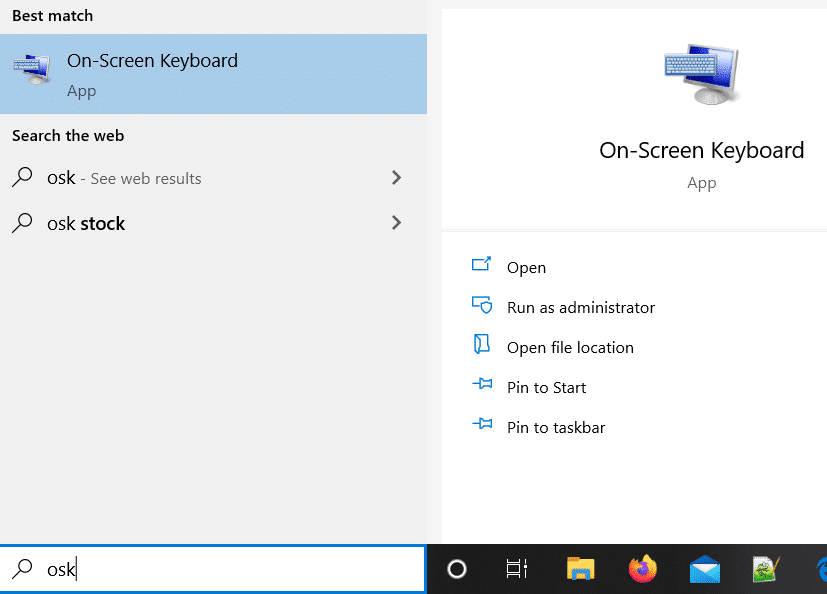
3. Nå, fysisk på tastaturet på din personlige PC, trykk på tastekombinasjonen: "kontroll"y"alternativ", og klikk deretter manuelt"Topp” i tastaturvinduet på skjermen på det eksterne skrivebordet.
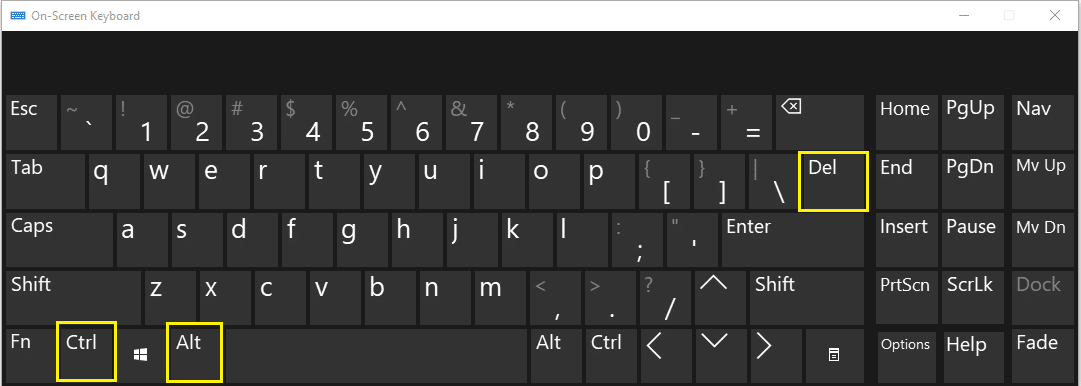
Her er lister over noen tastekombinasjoner du kan bruke når du bruker Eksternt skrivebord:
- Alt + Re-sidefor å bytte mellom programmer (dvs. Alt + Tab er den lokale maskinen)
- Ctrl + Alt + Finfor å vise Task Manager (dvs. Ctrl + Shift + Esc er den lokale maskinen)
- Alt + Hjemfor å åpne Start-menyen på den eksterne datamaskinen
- Ctrl + Alt + (+) Pluss/ (-) Minusfor å ta et øyeblikksbilde av det aktive vinduet, samt ta et øyeblikksbilde av hele vinduet for eksternt skrivebord.
Metode 3: Endre passordet manuelt
Hvis du planlegger å bruke hurtigtastenCtrl + Alt + suprbare foråpne oppgavebehandling på det eksterne skrivebordet, så trenger du ikke gjøre det. du kan barehøyre museknappi oppgavelinjenog velgOppgavebehandling.
Igjen, hvis du vil endre passordet ditt på det eksterne skrivebordet ditt, kan du gjøre det manuelt. Bare naviger til
Control PanelUser AccountsChange your Windows password
For Windows 7, 8, 10, 2008, 2012, 2016, samt Vista, kan du klikke på "Begynnelse" og skriv "Endre passordet" for å endre passordet.
.
Vi håper at denne veiledningen har vært nyttig og at du har vært i stand til det send Ctrl+Alt+Del i en ekstern skrivebordsøkt.Likevel, hvis du har spørsmål angående denne guiden, kan du gjerne spørre dem i kommentarfeltet.

![Fix Windows kunne ikke fullføre installasjonen [LØST]](https://whileint.com/tech/pablo/wp-content/uploads/2022/01/1642192733_201_Reparar-Windows-no-pudo-completar-la-instalacion-SOLVED.png)